Jak exportovat GAL (globální seznam adres) do souboru CSV v aplikaci Outlook?
Můžeme snadno použít Import a export funkce a podle průvodce exportujte složku kontaktů do souboru CSV v aplikaci Outlook. Jak ale exportovat virtuální složku globálního seznamu adres do souboru CSV Outlook? Níže uvedená metoda vám může pomoci.
- Exportujte GAL (globální seznam adres) do souboru CSV s funkcí importu a exportu
- Exportujte GAL (globální seznam adres) do souboru CSV se skupinou kontaktů
Exportujte GAL (globální seznam adres) do souboru CSV s funkcí importu a exportu
Při exportu globálního seznamu adres do souboru CSV v aplikaci Outlook postupujte podle následujících kroků.
1. Přejděte na zobrazení kontaktů a vytvořte novou složku kontaktů kliknutím pravým tlačítkem na výchozí složku kontaktů a výběrem Nová složka z nabídky pravého tlačítka myši. Viz screenshot:
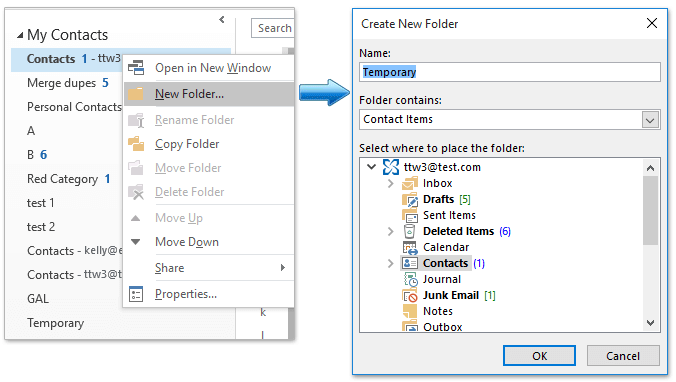
2. V úvodním dialogovém okně Vytvořit novou složku zadejte do složky název nové složky Příjmení a klepněte na tlačítko OK knoflík. Viz snímek obrazovky výše:
Poznámka: V našem případě pojmenujeme novou složku jako Dočasný.
3. Opakujte výše uvedené kroky 1 a 2 a vytvořte další novou složku kontaktů a název jako GAL.
4. Přejděte do výchozí složky kontaktů, vyberte všechny kontakty v ní a přetáhněte ji do nové Dočasný složka.
Poznámka: Chcete-li vybrat všechny kontakty ve složce kontaktů, vyberte nejprve jeden kontakt ve složce a poté stiskněte Ctrl + A současně.

A nyní je výchozí složka kontaktů prázdná.
5, klikněte Domů > Adresář.

6. V úvodním adresáři prosím:
(1) Upřesněte Globální seznam adres z Adresář rozbalovací seznam;
(2) Držení směna klíč a kliknutím na první kontakt a na poslední vyberte všechny kontakty, klikněte pravým tlačítkem a vyberte Přidat do kontaktů z nabídky pravého kliknutí.

Nyní jsou všechny kontakty v globálním seznamu adres přidány do výchozí složky kontaktů. Zavřete dialogové okno Adresář.
7. Přejděte do výchozí složky kontaktů, vyberte všechny kontakty v ní a přetáhněte ji do nové GAL složka.
8, klikněte Soubor > Otevřít a exportovat > Import / Export or Soubor > Otevřená > import.
9. V Průvodci importem a exportem vyberte kliknutím Export do souboru a klepněte na tlačítko další .

10. V prvním dialogovém okně Exportovat do souboru klepnutím vyberte ikonu Hodnoty oddělené čárkou a klepněte na tlačítko další .

11. Ve druhém dialogovém okně Exportovat do souboru klepnutím vyberte ikonu GAL složky a klepněte na tlačítko další .

12. Ve třetím dialogovém okně Exportovat do souboru (viz snímek obrazovky níže):
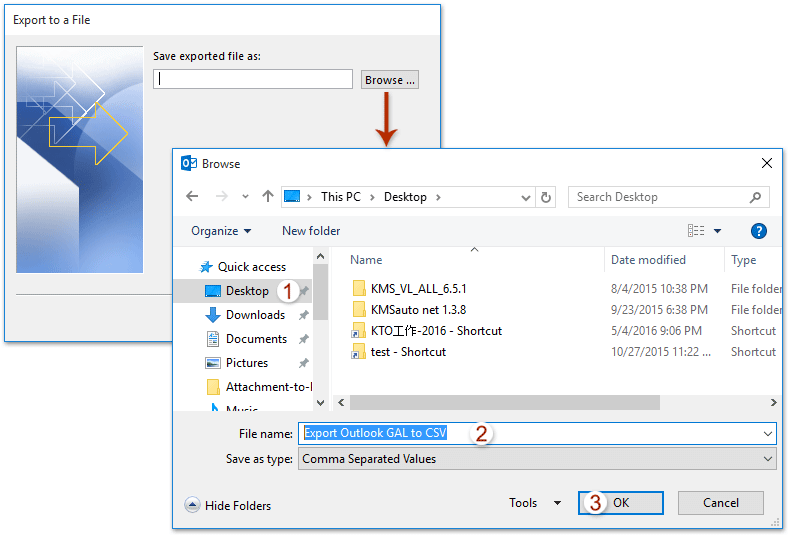
(1) Klikněte na Procházet tlačítko;
(2) V dialogovém okně Procházet zadejte cílovou složku pro uložení souboru CSV, pojmenujte soubor CSV v souboru Název souboru a klepněte na tlačítko OK tlačítko;
(3) Klikněte na další .
13. V posledním dialogovém okně Exportovat do souboru klikněte na ikonu úprava .

Zatím jsme již exportovali všechny kontakty z globálního seznamu adres v aplikaci Outlook do samostatného souboru CSV.
Poznámky:
(1) Nezapomeňte obnovit původní kontakty ve výchozí složce kontaktů: přejděte do složky Dočasný složku, vyberte všechny kontakty a přetáhněte do výchozí složky kontaktů.
(2) Odstranit Dočasný složku, jak potřebujete.
Demo: export GAL (globální seznam adres) do souboru CSV v aplikaci Outlook
Tip: V tomto videu, Kutools kartu přidal uživatel Kutools pro aplikaci Outlook. Pokud to potřebujete, klikněte prosím zde mít 60denní bezplatnou zkušební verzi bez omezení!
V aplikaci Outlook můžete snadno přidat členy skupiny kontaktů od odesílatelů nebo příjemců e-mailů
Za normálních okolností můžeme zkopírovat odesílatele nebo příjemce z e-mailu a přidat jej jako člena skupiny kontaktů Přidat členy > Z adresářea zdá se, že neexistuje způsob, jak hromadně přidat více odesílatelů nebo příjemců více e-mailů do skupiny kontaktů. Ale s vynikajícím Přidat do skupin funkce Kutools pro Outlook, můžete snadno přidat odesílatele nebo příjemce více e-mailů do skupin kontaktů v aplikaci Outlook pouze několika kliknutími.

Exportujte GAL (globální seznam adres) do souboru CSV se skupinou kontaktů
Tato metoda představí kruhový objezd způsob exportu globálního seznamu adres do souboru CSV s novou skupinou kontaktů v aplikaci Outlook.
1. V pohledu Lidé (nebo Kontakty) kliknutím vytvořte novou skupinu kontaktů Domů > Nová kontaktní skupina.
2. V novém okně Skupina kontaktů pojmenujte novou skupinu kontaktů jako Globální seznam adres v Příjmení a potom klepněte na tlačítko OK Kontaktní skupina > Přidat členy > Z adresáře. Viz snímek obrazovky:

3. V úvodním dialogovém okně Vybrat členy prosím:
(1) Vyberte ikonu Globální seznam adres z Adresář rozbalovací seznam;
(2) Držení směna klíč a kliknutím na první a poslední kontakt vyberte všechny kontakty;
(3) Klikněte na Členové a klepněte na tlačítko OK knoflík. Viz screenshot:
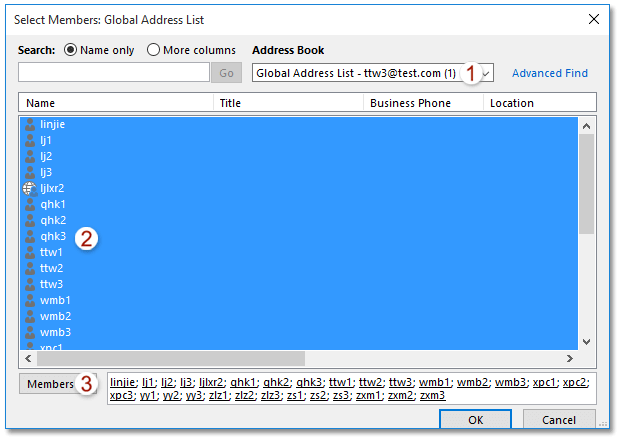
A nyní byly všechny kontakty v globálním seznamu adres přidány jako členové nové skupiny kontaktů.
4. Vraťte se do okna skupiny kontaktů a klikněte na Soubor > Uložit jako.
5. V dialogovém okně Uložit jako prosím:
(1) Otevřete cílovou složku, do které uložíte skupinu kontaktů;
(2) Pojmenujte skupinu kontaktů v Název souboru krabice;
(3) Vyberte ikonu Pouze text (* .txt) z Uložit jako typ rozbalovací seznam;
(4) Klikněte na Uložit .
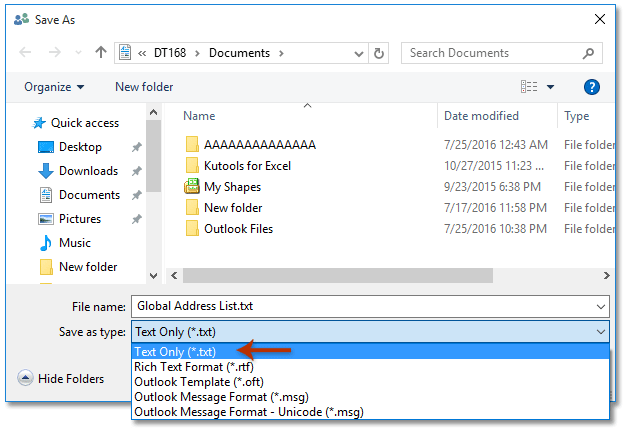
6. Nyní otevřete nový soubor Txt, zkopírujte z něj všechna data o členech skupiny kontaktů a vložte jej do nového sešitu.
7. Kliknutím na nový sešit uložte jako soubor CSV Soubor > Uložit jako.
8. V dialogovém okně Uložit jako prosím:
(1) Otevřete cílovou složku, do které uložíte nový soubor CSV;
(2) Zadejte název nového souboru CSV do souboru Název souboru krabice;
(3) Vyberte ikonu CSV (oddělené čárkami) (* .csv) z Uložit jako typ rozbalovací seznam;
(4) Klikněte na Uložit .

Globální seznam adres jste zatím uložili jako soubor CSV.
Ukázka: Exportujte GAL (globální seznam adres) do souboru CSV se skupinou kontaktů v aplikaci Outlook
Tip: V tomto videu, Kutools kartu přidal uživatel Kutools pro aplikaci Outlook. Pokud to potřebujete, klikněte prosím zde mít 60denní bezplatnou zkušební verzi bez omezení!
Související články
Nejlepší nástroje pro produktivitu v kanceláři
Kutools pro aplikaci Outlook - Více než 100 výkonných funkcí, které doplní váš Outlook
🤖 AI Mail Assistant: Okamžité profesionální e-maily s magií umělé inteligence – jedním kliknutím získáte geniální odpovědi, perfektní tón, vícejazyčné ovládání. Transformujte e-maily bez námahy! ...
???? Automatizace e-mailu: Mimo kancelář (k dispozici pro POP a IMAP) / Naplánujte odesílání e-mailů / Automatická kopie/skrytá kopie podle pravidel při odesílání e-mailu / Automatické přeposílání (pokročilá pravidla) / Automatické přidání pozdravu / Automaticky rozdělte e-maily pro více příjemců na jednotlivé zprávy ...
📨 Email management: Snadné vyvolání e-mailů / Blokujte podvodné e-maily podle předmětů a dalších / Odstranit duplicitní e-maily / pokročilé vyhledávání / Konsolidovat složky ...
📁 Přílohy Pro: Dávkové uložení / Dávkové odpojení / Dávková komprese / Automaticky uložit / Automatické odpojení / Automatické komprimování ...
???? Rozhraní Magic: 😊 Více pěkných a skvělých emotikonů / Zvyšte produktivitu své aplikace Outlook pomocí zobrazení s kartami / Minimalizujte aplikaci Outlook namísto zavírání ...
???? Zázraky na jedno kliknutí: Odpovědět všem s příchozími přílohami / E-maily proti phishingu / 🕘Zobrazit časové pásmo odesílatele ...
👩🏼🤝👩🏻 Kontakty a kalendář: Dávkové přidání kontaktů z vybraných e-mailů / Rozdělit skupinu kontaktů na jednotlivé skupiny / Odeberte připomenutí narozenin ...
Přes 100 Vlastnosti Očekávejte svůj průzkum! Kliknutím sem zobrazíte další informace.

